Grazie ad Easy Advanced Setting è possibile migliorare lo streaming dei contenuti multimediali on demand e alcuni flussi che derivano dal web ma non è assolutamente possibile ridurre o eliminare il buffering IPTV per i motivi ampiamente discussi in questo articolo. Questa guida vi contentirà di avere dunque uno streaming più fluido su add-on come Stream on Demand, SportsDevil e simili ma non potrà migliorare in alcun modo la visione dei canali presi da liste IPTV condivise.
IPVANISH: Vuoi navigare e utilizzare Kodi in anonimato e in modo del tutto sicuro? IPVanish è la soluzione. Per info e costi date un’occhiata al nostro articolo oppure visitate la pagina ufficiale cliccando su QUESTO LINK“.
Step 1
Installazione di Easy Advanced Settings (testato su dispositivi con almeno 2 GB di RAM)
- Avviate Kodi, portatevi su SISTEMA (seconda icona in alto a sinsitra per Kodi 17) e cliccate su Gestione File (ultima icona su Kodi 17)
- Cliccate due volte su Aggiungi Sorgente
- Cliccate su <Nessuno>, inserite la url https://androidaba.net/addons e cliccate su Fatto
- Rinominate la nuova sorgente in aba repo
- KODI 16: tornate nella home e cliccate su SISTEMA / Add-On / Installa da un file zip
- KODI 17: tornate nella home e cliccate su Add-on / Prima icona in alto a sinistra / Installa da un file zip
- Ora cliccate su aba repo / repository.kodil-1.3.zip
- Attendete la notifica di conferma dell’installazione e cliccate su Installa da repository / ..Kodil Repository / Add-on Programmi / Easy Advanced Setting / Installa
Step 2
Settaggi
- Tornate indietro e avviate l’add-on dal percorso PROGRAMMI (o Add-on Programmi) / Easy Advanced Settings
- Cliccate quindi su Edit Setting / Network Setting ed infine su Network per visualizzare i parametri da modificare
Bene, arrivati a questo punto settate i valori come segue:
- Cliccate su cachemembuffersize, eliminate la scritta DISABLED ed inserite il valore 419430400 e cliccate su Fatto. Su Firestick il valore da impostare in questo caso è 157286400
- Ora eseguite lo stesso procedimento sulla voce successiva buffermode, inserendo però il valore 1
- Nell’ultima voce readbufferfactor inserire il valore 4.0
Al termine avrete le impostazioni settate in questo modo:
cachmembuffersize: 419430400
Cachmembuffersize for firestick: 157286400
buffermode 1
readbuffer 4.0
IMPORTANTE: ora abbiamo impostato i valori ma dobbiamo ancora salvare le nuove impostazioni per poter rendere effettive le nostre modifiche:
- Tornate indietro tre volte fino a tornare nella schermata principale di Easy Advanced Settings e cliccate su Write XML File
- Fatto 🙂
Se volete vedere le modifiche apportate cliccate su View active advancedsettings.xml.
ATTENZIONE: QUESTA GUIDA NON È VALIDA SE UTILIZZATE LISTE IPTV condivise
Guarda il video:
ATTENZIONE: QUESTA GUIDA NON È VALIDA SE UTILIZZATE LISTE IPTV CONDIVISE
Se ti piace il nostro sito e vuoi contribuire a darci una mano, non esitare a offrirci un caffè o almeno visitaci senza Adblock 🙂
















![Nasce GURUHITECH, l’alternativa a KodiMod 100% legale [KODI] guruhitech fanart](https://www.androidaba.net/wp-content/uploads/2021/01/guruhitech-fanart2-218x150.jpg)




























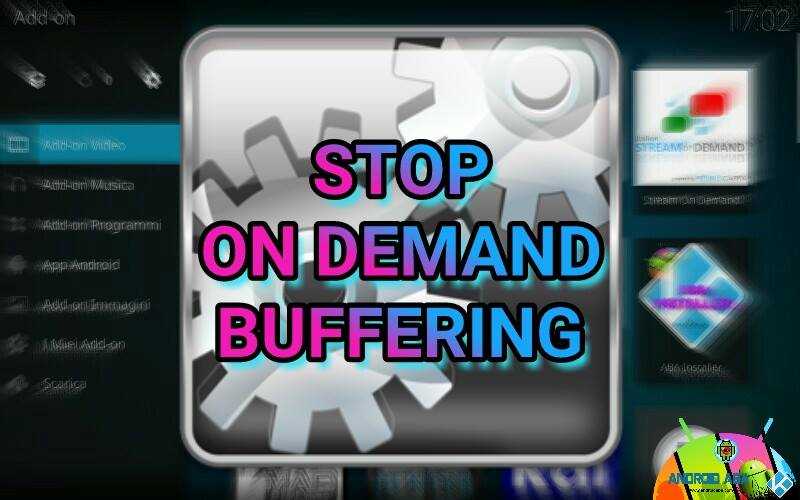
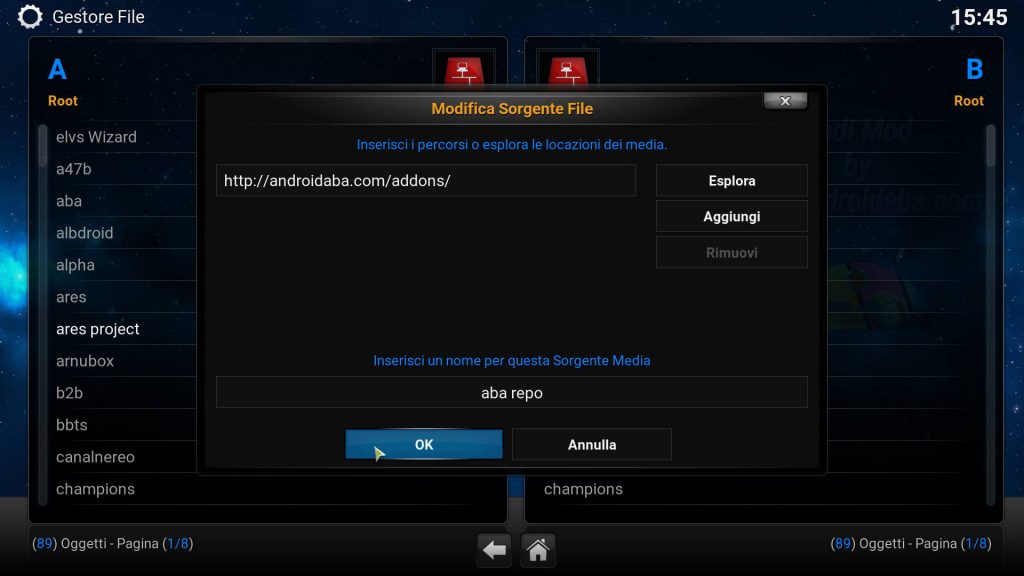

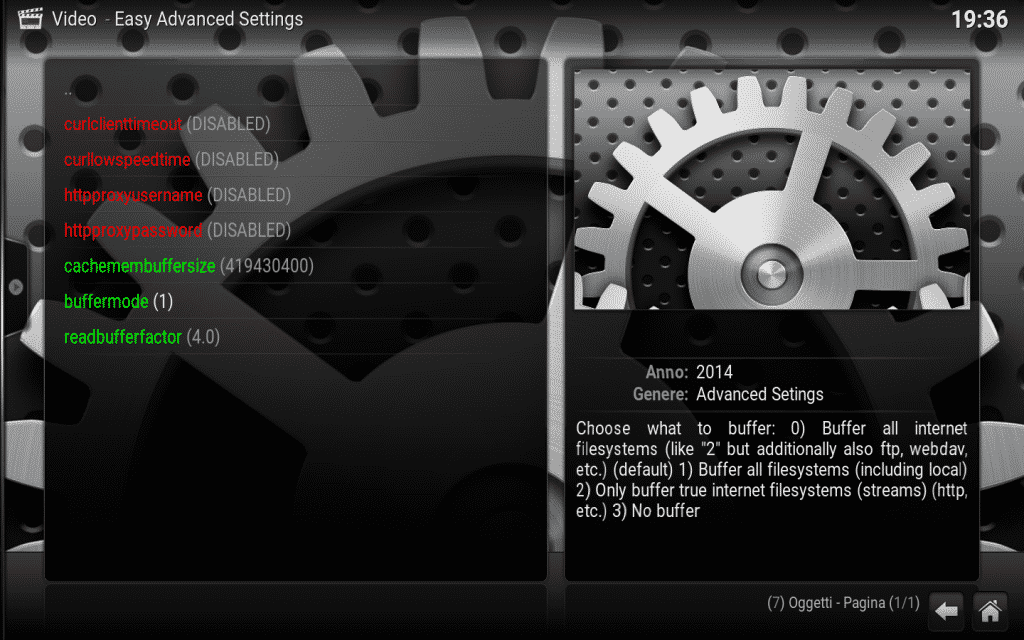
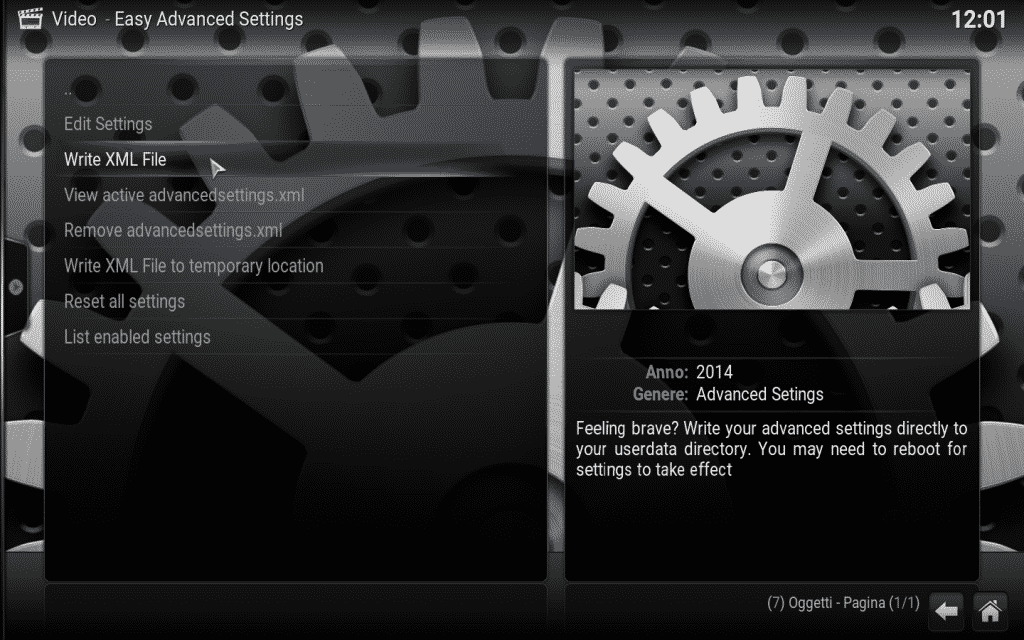



![Fido Video Addon [KODI] fido video addon fanart](https://www.androidaba.net/wp-content/uploads/2020/12/fido-video-addon-fanart-218x150.jpeg)





Salve come faccio a modificare i parametri di echowizard non riesco grazie
http://www.androidaba.com/kodi-pulire-la-cache-ottimizzarlo-al-meglio/
Scusa cosa intendi per canali tv in diretta, anche le liste iptv degli addon sono liste iptv in diretta oppure no? Queste non le gestisce?
Quando nelle liste iptv degli addon appare la scritta buffering e si freeza il boxper diversi secondi è colpa della lista o del box tv?
Grazie come sempre.
ovvio che non le gestisce… le liste IPTV hanno un funzionamento diverso dal comune streaming… i film degli addon sono file precaricati mentre gli addon che hanno liste iptv seguono la legge dell’iptv, ovvero… molti utenti connessi=buffering. Per avere un addon perfetto devi comprare una lista iPTV e usarla solo tu… è qst il senso e lo abbiamo spiegato in qst articolo:
http://www.androidaba.com/kodi-gli-hacker-improvvisati-stanno-distruggendo-gli-add-on/
Ottima guida, anche se io mi trovo molto bene con l’ottimizzazione automatica di areswizard.
Illuminami…
Giovanni dicci cortesemente come hai proceduto con areswizard
semplicemente ho installato areswizard seguendo la guida http://www.androidaba.com/ares-wizard-scopri-fantastico-tool-kodi/ aprendolo sono andato in tweaks > advanced settings wizard ed ho sempre proseguito senza modificare nulla. Sarà anche che ho una linea di media qualità (10mega reali), però a me sembra che facendo questa cosa adesso i video in streaming carichino più velocemente.
per caso l’hai fatto tramite Tweaks e poi Advanced lasciando su Raccomended e applicando?
si
in questa nuova impostazione posso aggiungere i valori alle prime 2 voci (per connessioni lente) che non avete messo?
mi rimane libero solo 1 gb di ram libero, voi qui allocate 400 mb in ram circa, dimezzare il valore a senso o conviene lasciare disable?
Questa guida migliora soltanto ma’ streaming dei film on demand e mando i canali TV in diretta
Ho capito ma non avete risposto alla domanda!!
Puoi lasciare come sta
@roberto
Per calcolare la memoria che puoi dedicare alla cache senza che sorgano problemi devi:
1) Verificare l’ammontare di memoria libera che hai in Kodi appena avviato;
2) Dividere il “numero” trovato al punto 1) per 3 (in pratica puoi allocare per la cache al massimo 1/3 della memoria disponibile);
3) Moltiplicare il risultato della frazione effettuata al punto 2) per 1024, e poi ancora per 1024; il risultato di questa operazione è il valore che devi inserire in cachemembuffersize.
L’altro parametro importante è readbufferfactor. L’impostazione di questo parametro non dipende dalla ram che hai a disposizione, ma dalla velocità/stabilità della tua connessione.
Non c’è una formula per calcolarlo… devi fare delle prove.
I valori più utilizzati sono 4, 10, 15 e 20.
I primi due parametri curl possono essere utili per connessioni MOLTO lente, perché servono ad impostare il timeout (in secondi) di attesa di risposta dal server prima che venga interrotta la comunicazione.
A meno che tu non abbia una connessione inferiore a 4Mbit, dubito che ti possa essere di aiuto agire su quei parametri.
in un’altra guia avete messo altri settaggi questo:
curlclienttimeout inserite un numero compreso tra 10-20; il numero impostato dipenda dalla velocità della vostra connessione. Per le connessioni lente utiizzate i numeri più alti.
Fate la stessa cosa nella seconda voce curllowsspeedtime e lasciate disabilitate le voci 3, 4 e 5 (httpproxyusername, httpproxypassword e cachemembuffersize).
Rinominate ora il DISABLE delle voci successive, inserendo 2 in buffermode e 5 in readbufferfactor.
sono impostazioni completamente diverse. qual è secondo voi la migliore?
Sono entrambe ottime ma come ti ho già detto non servono per migliorare lo streaming dei canali TV
Salve, è possibile avere una guida per configurare otre kodi ,di altre applicazioni all’interno di box android ,iptvextreme, perfect Player, se c’è qualcosa da settare all’interno dei box stessi,grazie del lavoro continuo di questo sito fantastico.
ciao, purtroppo qst settaggi migliorano lo streaming dei film on demand ma non dei canali tv che per forza di cose dipendono da fari fattori, dalla lista in primis
grazie per la guida, il mio smart box ne ha giovato eliminando completamente il problema del buffering!
Ho notato ora che è presente un leggero (ma fastidioso) sfasamento dell’audio rispetto al video….
Consigli? Grazie
molto spesso i problemi del video dipendono dalla qualità della lista utilizzata
Ho un mini pc (m8s) ed ho una memoria da 2gb di ram e 45 mbs di connessione, ma su stream on demand interviene il buffer ogni 5 minuti (non è un problema di rete), con questa guida si risolve?
Interviene solo sui film, sugli anime no problem
sicamente migliora, ma risolve del tutto nn credo…
scaricare da questo link e non cè il collegamento -.-
si alcuni link mancano perchè abbiamo rimosso adfly ma lo abbiamo appena ripristinato 🙂
Grazie mille per avercelo segnalato 😀
Ciao.sull’articolo si specifica che c’è un altra guida..ma le 2 guide servono per lo stesso problema? Visto che non si possono fare tutti e due..uno ha cachemembuffersize attivo l’altro no
.secondo la vostra esperienza quale è meglio?grazie
queste guide non risolvono il buffering dei canali presi da liste IPTV